- ¿Tiene un cable USB a serie Prolific PL2303, pero no puede usarlo? Lea este artículo para saber cómo instalar el controlador PL2303.
- Comprenda cómo Windows instala los controladores relevantes cuando conecta un dispositivo y por qué no siempre es así.
- Además, descubra cómo solucionar problemas con el controlador PL2303 en Windows 11.
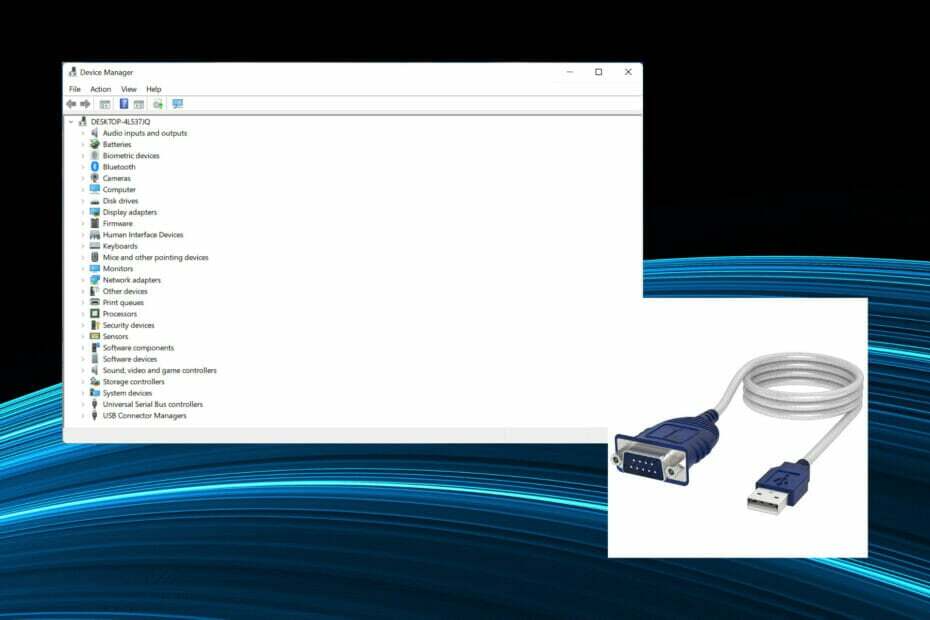
XINSTALAR HACIENDO CLIC EN EL ARCHIVO DE DESCARGA
Este software reparará errores informáticos comunes, lo protegerá de la pérdida de archivos, malware, fallas de hardware y optimizará su PC para obtener el máximo rendimiento. Solucione problemas de PC y elimine virus ahora en 3 sencillos pasos:
- Descargar la herramienta de reparación de PC Restoro que viene con tecnologías patentadas (patente disponible aquí).
- Hacer clic Iniciar escaneo para encontrar problemas de Windows que podrían estar causando problemas en la PC.
- Hacer clic Repara todo para solucionar problemas que afectan la seguridad y el rendimiento de su computadora
- Restoro ha sido descargado por 0 lectores este mes.
El cable Prolific PL2303 le permite conectar dispositivos seriales a los puertos USB de su computadora. Sin embargo, varios usuarios informaron que encontraron problemas en ausencia del controlador PL2303 en Windows 11.
En la mayoría de los casos, Windows 11 debería instalar automáticamente el controlador para el cable, pero hay momentos en los que tendrá que continuar manualmente con la descarga del controlador PL2303 de Windows 11.
Si bien la mayoría de los usuarios abandonan la idea de usar el cable al encontrar el error, la solución es bastante simple. Siga esta guía de descarga, instalación y solución de problemas para averiguar cómo instalar el controlador PL2303 USB to serial en Windows 11 y solucionar problemas con él.
¿Por qué Windows no instala automáticamente los controladores?
Siempre que conecte un nuevo dispositivo o periférico a su computadora, lo ideal es que Windows lo detecte automáticamente y descargue el controlador correspondiente. Pero ese no es el caso para cada pieza de hardware.
El controlador solo se instalará si se ha enviado a Microsoft y está aprobado por ellos. Se supone que los fabricantes de dispositivos deben enviar sus controladores y obtener la aprobación de Microsoft para que se publiquen junto con otras actualizaciones de Windows.
Pero, varios de ellos no lo hacen. Algunos debido a la falta de recursos, otros pueden encontrar que cargar estos controladores en su sitio web oficial es una opción más conveniente.
Sin embargo, también hay fabricantes que obtienen la aprobación inicial del controlador por parte de Microsoft, pero cargan las actualizaciones posteriores en su sitio web.
Aparte de eso, varios usuarios sin saberlo configure los ajustes de modo que Windows no busque actualizaciones automáticamente.
Además, hay ocasiones en las que el controlador ya está instalado en la computadora, pero es posible que aún no pueda acceder o usar el dispositivo correspondiente.
Este es el caso cuando el controlador está dañado o desactualizado. Y en este caso, puede parecer que no hay controladores relevantes instalados a menos que verifique el administrador de dispositivos. Además, lea este artículo para descubra cómo solucionar el error de controladores obsoletos en Windows 11.
Ahora que comprende cómo todo el concepto de Windows detecta e instala automáticamente el el controlador relevante funciona, ahora vamos a guiarlo a través de los pasos para instalar el controlador PL2303 en Windows 11.
¿Cómo puedo instalar el controlador PL2303 en Windows 11?
- Abre cualquiera navegador web, ir al sitio web oficial de Prolificy haga clic en el enlace de descarga para PL2303_Prolific_DriverInstaller.
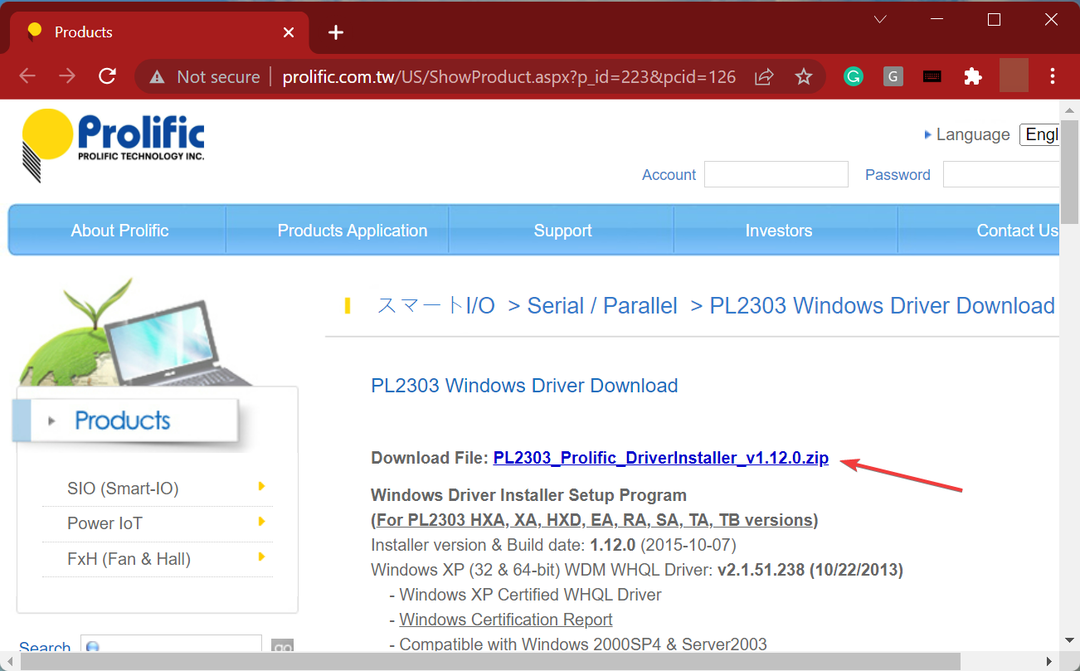
- Una vez finalizada la descarga, haga clic con el botón derecho en el archivo y seleccione Extraer todo del menú contextual. Esto se debe a que el archivo descargado está en formato ZIP.
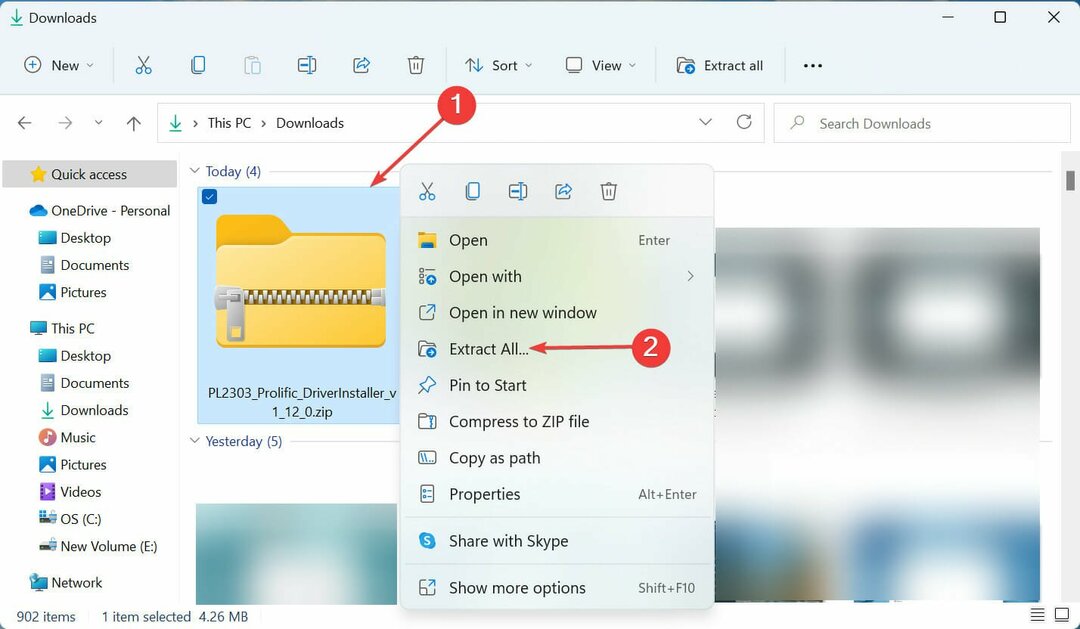
- Haga clic en Navegar, elija la ruta para los archivos extraídos y haga clic en Extraer en el fondo.
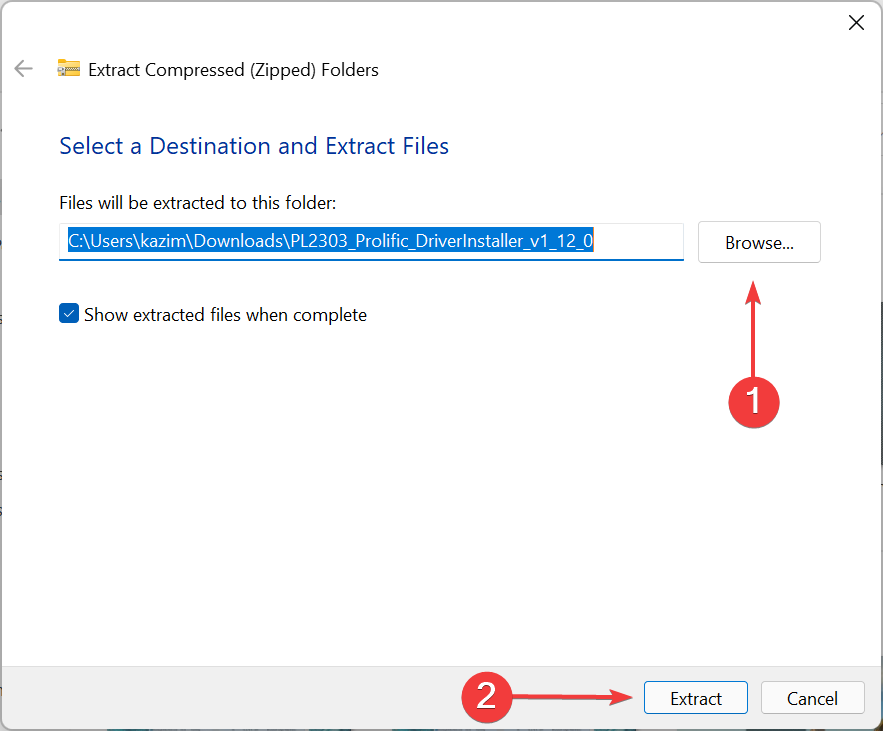
- Una vez que se complete el proceso de extracción, haga clic en el PL2303_Prolific_DriverInstaller_v1.12.0.exe expediente.
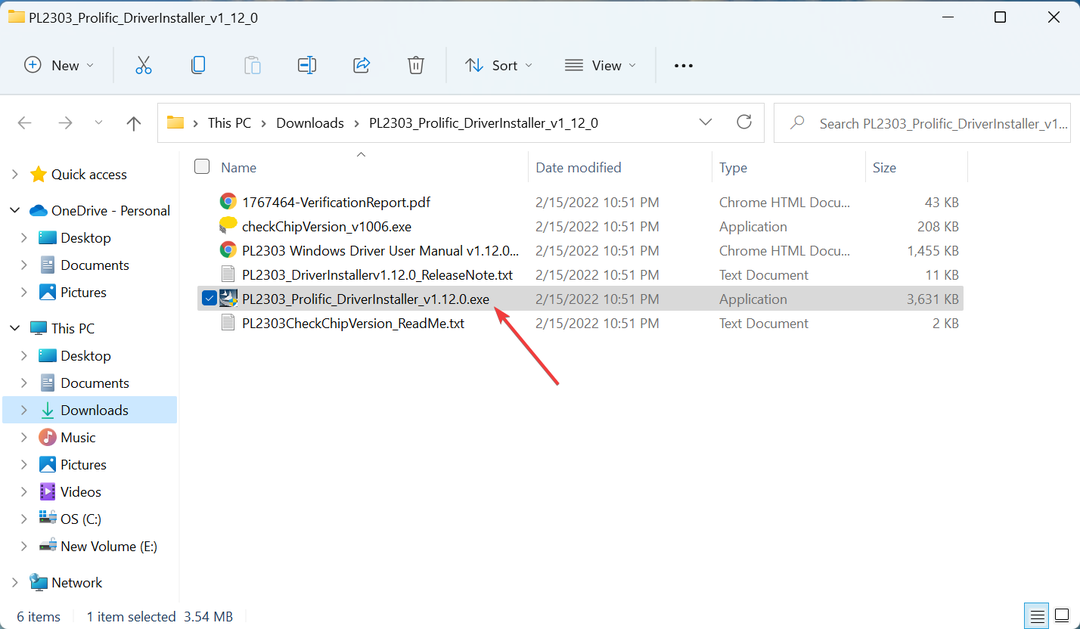
- Hacer clic sí sobre el UAC (Control de cuentas de usuario) aviso que aparece.
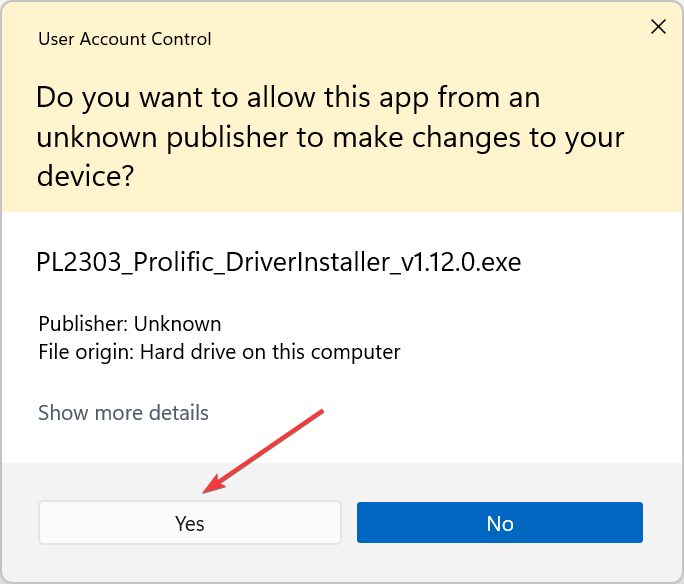
- Ahora, haga clic en Próximo en la ventana del instalador.
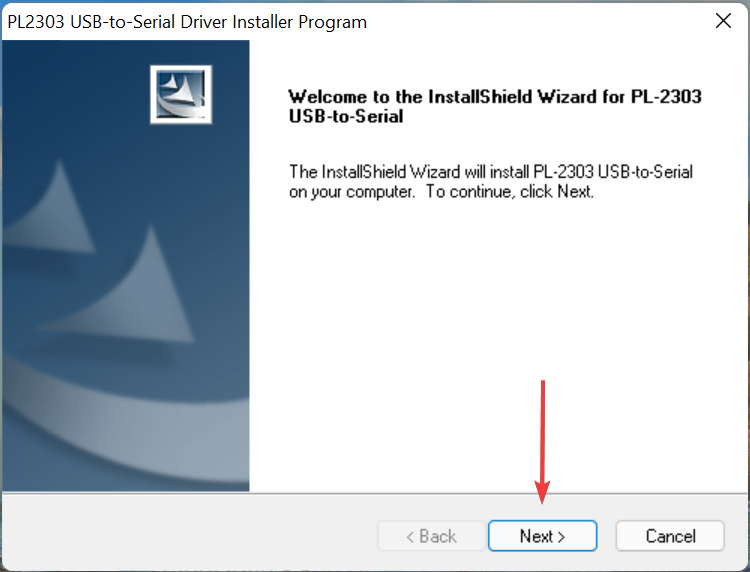
- Una vez finalizada la instalación, haga clic en Finalizar para cerrar el instalador.
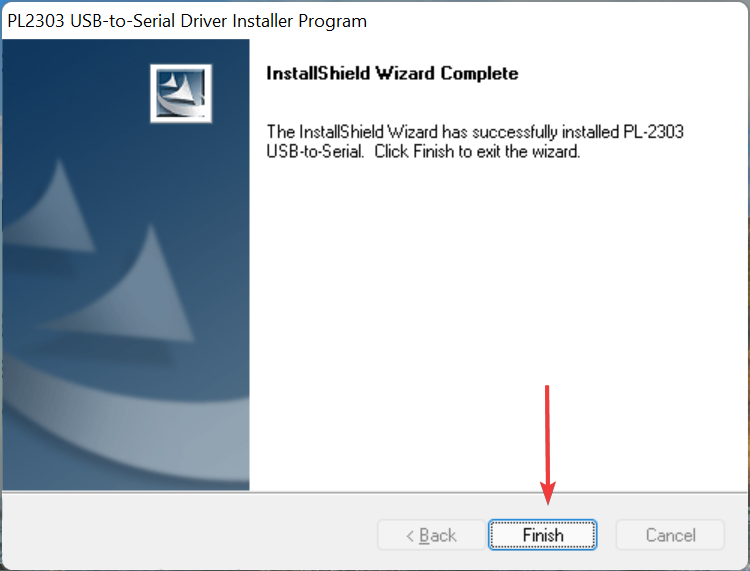
Consejo de experto: Algunos problemas de la PC son difíciles de abordar, especialmente cuando se trata de repositorios dañados o archivos de Windows faltantes. Si tiene problemas para corregir un error, es posible que su sistema esté parcialmente dañado. Recomendamos instalar Restoro, una herramienta que escaneará su máquina e identificará cuál es la falla.
haga clic aquí para descargar y empezar a reparar.
Después de instalar el controlador Prolific PL2303 en Windows 11, reinicie la computadora para que los cambios surtan efecto. Una vez hecho esto, debería poder usar el cable USB a serie PL2303.
Si el método anterior suena demasiado complicado, siempre puede usar una aplicación de terceros confiable. Recomendamos usar DriverFix, una herramienta dedicada que busca automáticamente los controladores de todos los dispositivos conectados y los mantiene actualizados.
¿Cómo soluciono problemas con los controladores PL2303?
Los problemas con el controlador generalmente surgen debido a tres razones: el controlador está desactualizado, está dañado o hay un error en la versión actual. Si bien podría haber otras razones, no tienen que ver específicamente con el conductor.
Entre los tres problemas enumerados anteriormente, puede actualizar manualmente el controlador siguiendo los pasos enumerados en la sección anterior. Para los otros dos, es decir, un controlador corrupto o un error en la versión actual, los métodos que se enumeran a continuación deberían funcionar.
1. Vuelva a instalar el controlador
- prensa ventanas + S para lanzar el Búsqueda menú, entrar Administrador de dispositivos en el campo de texto en la parte superior y haga clic en el resultado de búsqueda relevante que aparece.
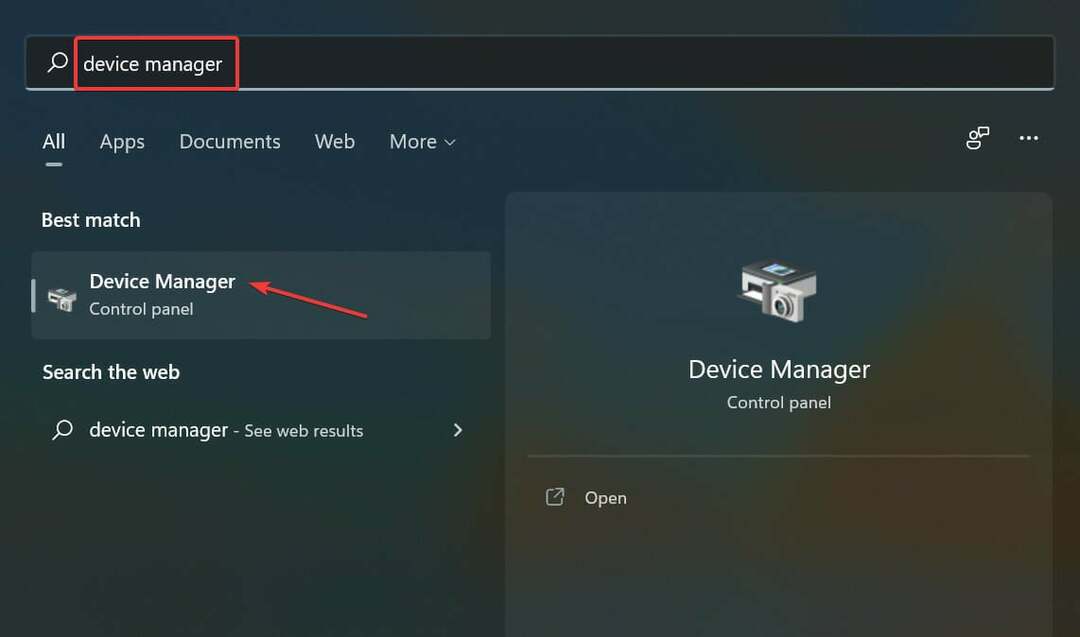
- Localice y haga doble clic en el Puertos entrada para expandir y ver los dispositivos debajo de ella.
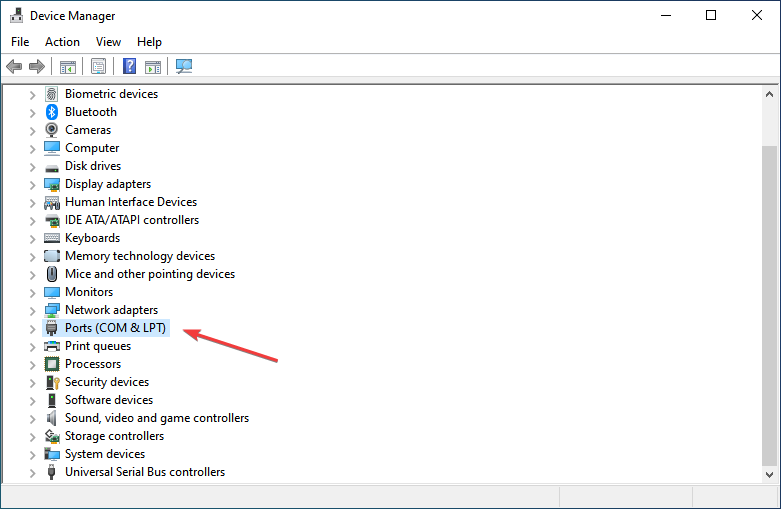
- Ahora, haga clic derecho en el Prolífico USB a serie opción y seleccione Desinstalar dispositivo del menú contextual.

- Hacer clic Desinstalar en el cuadro que aparece.
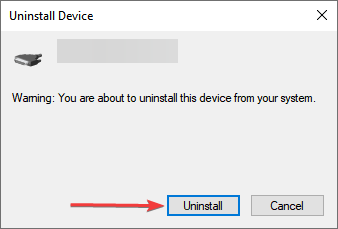
Una vez hecho esto, reinicie la computadora y Windows instalará automáticamente un nuevo controlador para el dispositivo. En caso de que eso no suceda, ya sabe cómo instalar manualmente el controlador Prolific PL2303 Windows 11.
Reinstalar el controlador es una solución bastante simple que se emplea cuando el instalado está dañado. Pero el enfoque aquí es identificar el controlador corrupto, que también es simple. Simplemente busque el controlador con una marca de advertencia cerca de la esquina inferior izquierda de su icono.
- Cómo encontrar y eliminar archivos duplicados en Windows 11
- Solución: los auriculares Bluetooth siguen desconectándose en Windows 11
- Cómo deshabilitar la pantalla de bloqueo en Windows 11
2. Revertir la actualización del controlador
- prensa ventanas + X o haga clic derecho en el Comienzo icono para iniciar el Acceso rapido menú y seleccione Administrador de dispositivos de la lista de opciones.
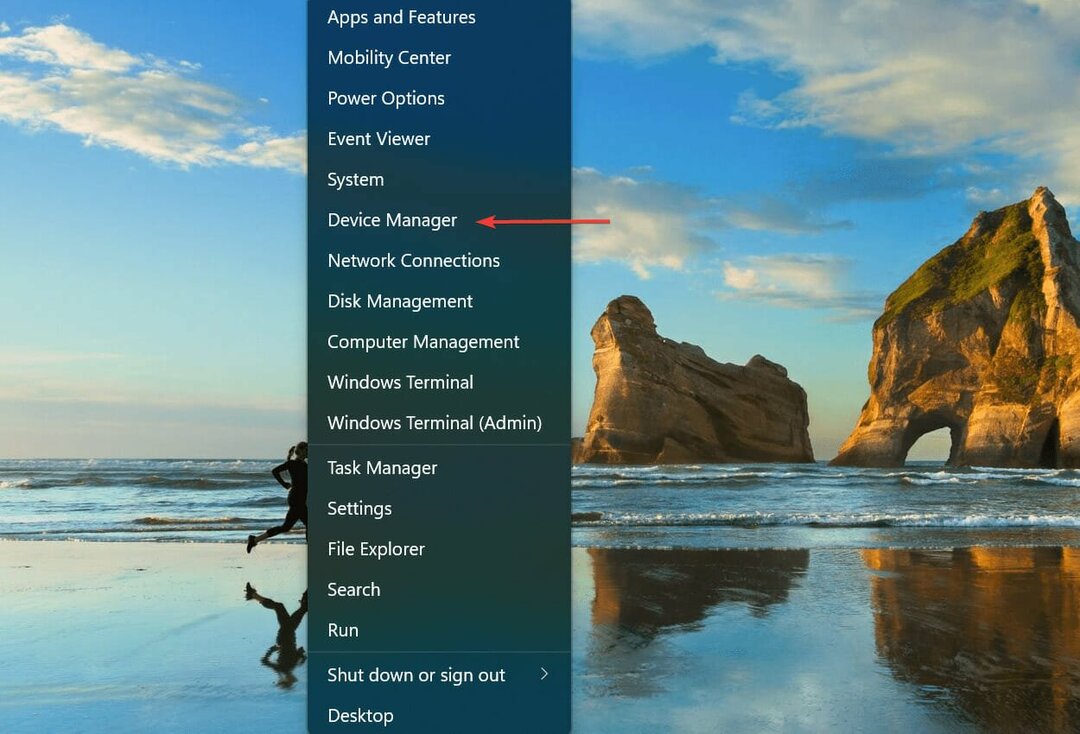
- Ahora, haga doble clic en el Puertos entrada.
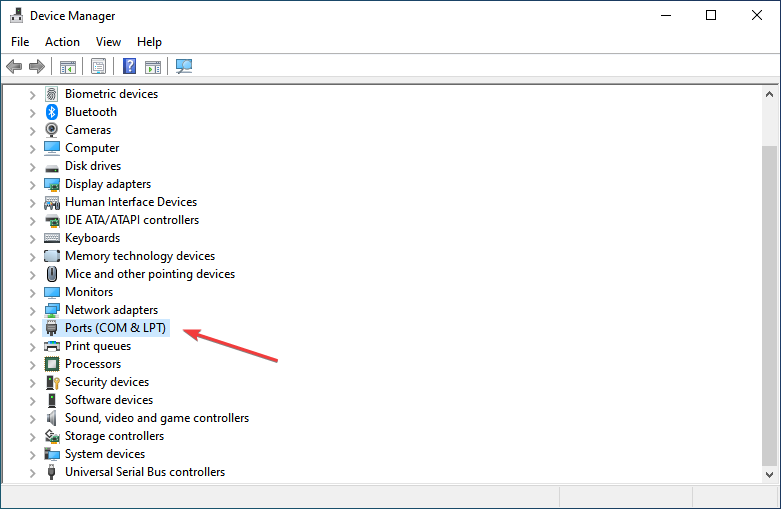
- A continuación, ubique y haga clic derecho en Prolífico USB a serie y seleccione Propiedades del menú contextual.
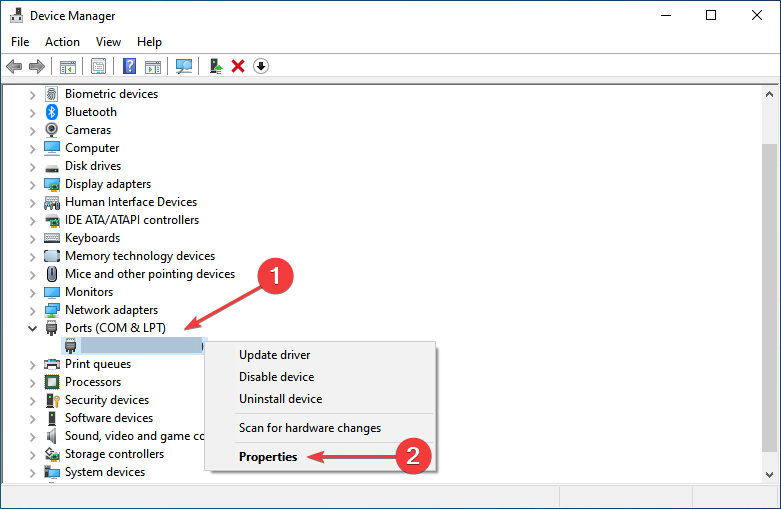
- Navegar a la Conductor pestaña.
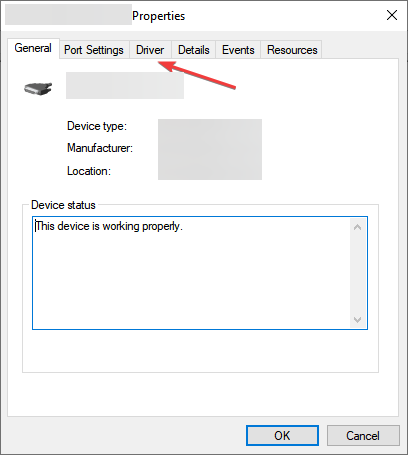
- Clickea en el Conductor retroceder botón
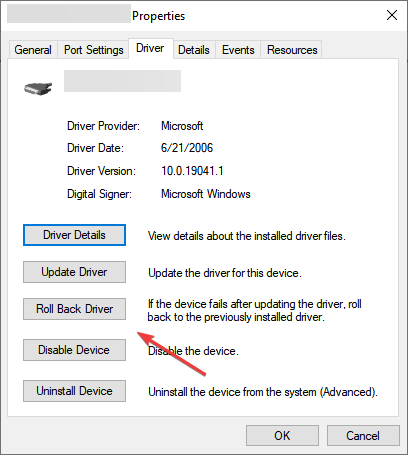
- Ahora, elija un motivo para revertir la actualización y luego haga clic en sí en la parte inferior para iniciar el proceso.
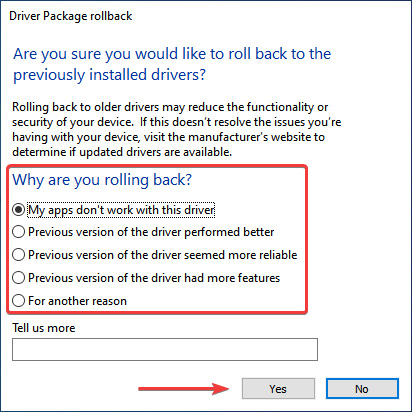
Cuando actualiza un controlador, Windows conservará los archivos de la versión instalada anteriormente en caso de que algo salga mal y tenga que volver a la versión anterior.
Y esto es lo que hacemos cuando hablamos de revertir una actualización de controlador, básicamente volviendo a usar la versión anterior.
Pero si ves el Conductor retroceder opción atenuada, significa que el controlador no se ha actualizado o que Windows no almacenó los archivos para él.
Eso es todo lo que necesita saber sobre la instalación del controlador Prolific PL2303 en Windows 11, junto con las dos técnicas de solución de problemas más efectivas.
Para descubra todo sobre la actualización de los controladores instalados en Windows 11, consulte nuestra guía dedicada que explora todos los aspectos y métodos.
Cuéntenos su experiencia con el cable USB a serie PL2303 en la sección de comentarios a continuación.
 ¿Sigues teniendo problemas?Solucionarlos con esta herramienta:
¿Sigues teniendo problemas?Solucionarlos con esta herramienta:
- Descarga esta herramienta de reparación de PC calificado como Excelente en TrustPilot.com (la descarga comienza en esta página).
- Hacer clic Iniciar escaneo para encontrar problemas de Windows que podrían estar causando problemas en la PC.
- Hacer clic Repara todo para solucionar problemas con tecnologías patentadas (Descuento exclusivo para nuestros lectores).
Restoro ha sido descargado por 0 lectores este mes.


